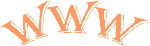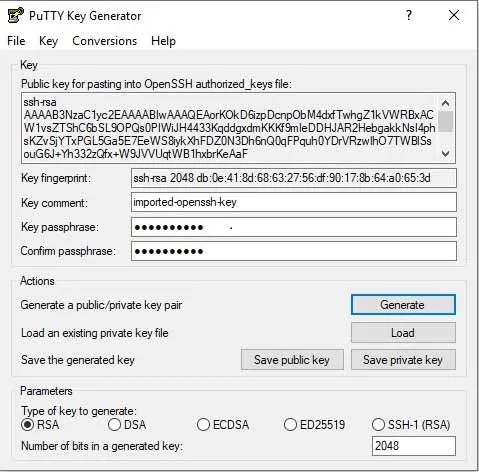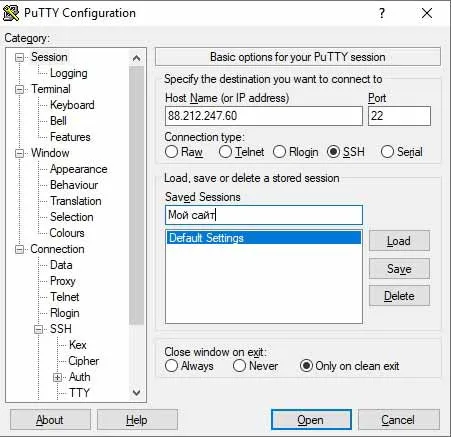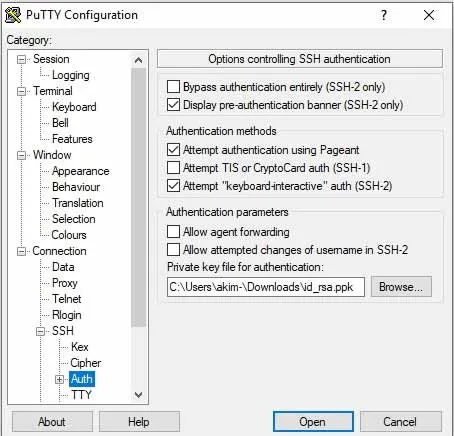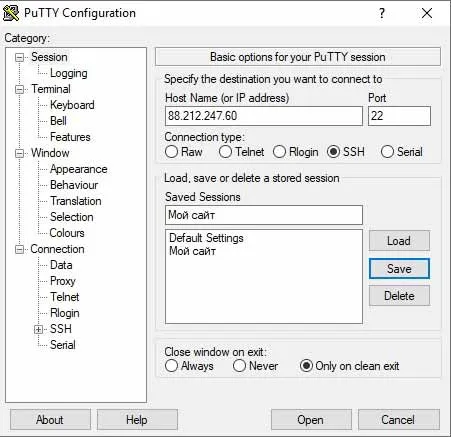Установка SSH-клиента
Для того, чтобы установить SSH-клиент ( русская версия ), нужно на хостинге (здесь и далее имеется ввиду хостинг fozzy.com, на котором все нижеперечисленное прошло практическую проверку) зайти в панель управления в раздел SSH Access, задать пароль SSH Key и сгенерировать ключи доступа.
Открытый и закрытый ключи похожи на головоломки. Они создаются вместе для использования в процессе входа в систему для аутентификации. Открытый ключ находится на сервере (удаленное местоположение). Закрытый ключ находится локально на вашем компьютере. Когда вы пытаетесь войти на сервер, открытый и закрытый ключи сравниваются. Если они совпадают, то вам будет разрешено войти на сервер.
В процессе генерации ключей ваша идентификация и ваш открытый ключ автоматически сохраняются в папку .ssh в корне вашего аккаунта на сервере. А вот закрытый ключ с расширением .ppk вы должны сами скачать на свой компьютер.
Unable to use key file Невозможно использовать файл ключа
Проблема заключается в том, что Putty не умеет работать с ключами, созданными ssh-keygen.
Что бы решить проблему, надо переформатировать закрытый ключ, используя для этого Puttygen.
Далее открываем скачанный исполняемый файл puttygen.exe и с помощью меню
File > Load private key
загружаем закрытый ключ. При этом надо будет ввести пароль SSH Key.
Затем нажимаем кнопку Save private key и сохраняем переформатированный закрытый ключ на свой компьютер.
Открываем SSH-клиент (вкладка Session ), вписываем IP adress вашего сервера, в поле Saved Sessions вписываем название вашей сессии.
Затем переходим на вкладку Auth, нажимаем кнопку Browse и указываем путь к закрытому ключу.
Снова переходим на вкладку Session, нажимаем кнопку Save, сохраняя название сессии.
Нажимаем кнопку Open, далее вводим свой логин и затем пароль SSH Key.
Все! Можно работать.
Когда в следующий раз будете работать с SSH-клиентом, достаточно будет выбрать название вашей сохраненной сессии и затем нажать кнопку Open.